Wenn die Schaltfläche Optionen auf dem Bildschirm Netzeinstellungen des Modells oder dem Bildschirm Einstellungen Vernetzung Bauteil gedrückt wird und das Symbol Volumen ausgewählt ist, wird ein Bildschirm mit mehreren Registerkarten angezeigt. (Anmerkung: Das Symbol Volumen ist nur vorhanden, wenn das Optionsfeld Volumen im Abschnitt Netztyp des Bildschirms Netzeinstellungen des Modells ausgewählt ist. Klicken Sie auf den Link für das Thema, über das Sie weitere Informationen benötigen.
Auswählen eines Netztyps
Sie können die Netztypen auswählen, die im Abschnitt Volumennetztyp der Registerkarte Allgemein vorhanden sind. Die Optionen lauten wie folgt:
- Quader und Tetraeder: Das Volumennetz besteht aus so vielen 8-Knoten-Quaderelementen wie möglich in Bezug auf die Netzgröße. Wenn erforderlich, können in der Mitte des Modells 6-Knoten-Prismen, 5-Knoten-Pyramiden oder 4-Knoten-Tetraederelemente erstellt werden. Der Großteil des Volumens besteht aus 8-Knoten-Elementen. Mit dieser Option erhalten Sie die höchste Netzqualität mit der geringstmöglichen Anzahl von Elementen.
- Nur Tetraeder: Das Volumennetz besteht nur aus 4-Knoten-Tetraederelementen. Der Hauptzweck dieses Netztyps ist die Strömungsanalyse. Wenn nicht die unten beschriebene Außenflächenvernetzung verwendet wird, sollte das Netz ein Nur-Tetraeder-Netz für die Strömungs- und Multiphysics-Analysen sein. (Multiphysics-Analyse verwendet den Netztyp Nur Tetraeder für alle Bauteile, sodass die Flächen zwischen den Fluidbauteilen und den Festkörpern übereinstimmen). (Eigentlich wäre ein Nur-Quader-Netz erforderlich, wenn die Strafformulierung verwendet wird. Da die Formulierung jedoch nur für sehr kleine Modellgrößen optimal ist, wird sie selten bei Netzen angewendet, die aus einem CAD-Volumenmodell abgeleitet sind). Bei anderen Analysetypen sind durch diese Option wesentlich mehr Elemente erforderlich, um die Genauigkeit wie bei der Option Quader und Tetraeder zu erzielen.
- Tetraeder und Prismen (Außenschicht): Ein Spezialnetz von Außenschichtelementen wird auf allen Oberflächen des Bauteils mithilfe von 6-Knoten-Prismenelementen erstellt. Anschließend besteht das Volumennetz aus 4-Knoten-Tetraederelementen. Dieser Netztyp wird häufig für Fluidströmungsmodelle verwendet, kann aber auch für andere Analysen geeignet sein, bei denen in Bereichen in der Nähe von Bauteilflächen Ergebnisverläufe steil sind.
- Quader und Prismen (mehrere dünne Lagen): Dieses Netz erstellt eine vom Benutzer eingegebene Anzahl von Volumenelementen durch die Dicke. Da die Anzahl und die Dicke auf das gesamte Bauteil angewendet wird, eignet sich diese Option für dünne Bauteile mit relativ konstanter Dicke. Beachten Sie Folgendes: Obwohl die Vernetzung von dünnen Bauteilen von mehreren Baugruppen möglich ist, wird das Netz möglicherweise nicht auf Bauteile angepasst, die sich berühren. Ein Mittelflächennetz kann in diesem Fall eine gute Möglichkeit sein.
Der Typ des Volumennetzes steuert, welche zusätzlichen Registerkarten verfügbar sind. Die Optionen auf diesen Registerkarten werden in den folgenden Abschnitten beschrieben.
Ansichtsverhältnis
Wenn verfügbar, kann das Ansichtsverhältnis der Volumenelemente mithilfe des Abschnitts Größtes Seitenverhältnis in der Registerkarte Qualität gesteuert werden. Wenn das Optionsfeld Automatische Durchführung ausgewählt ist, wird ein Ansichtsverhältnis basierend auf dem Oberflächennetz berechnet. Sie können die relative Größe dieses Werts mithilfe des Schiebereglers ändern. Je kleiner das Ansichtsverhältnis, desto bessere Genauigkeit erhalten Sie. Mit dieser Option erhalten Sie die höchste Netzqualität mit dem kleinsten Ansichtsverhältnis. Wenn das Optionsfeld Obere Grenze ausgewählt ist, wird ein maximales Ansichtsverhältnis im benachbarten Feld angegeben. Es werden keine Volumenelemente erstellt, deren Ansichtsverhältnis diesen Wert überschreitet. Wenn das Optionsfeld Keine ausgewählt ist, gelten keine Einschränkungen für die Ansichtsverhältnisse der Elemente.
Torsionswinkel
Wenn die Registerkarte Qualität verfügbar ist und das Kontrollkästchen Abhängigkeit für maximalen Verdrehungswinkel einbeziehen aktiviert ist, wird der Verdrehungswinkel für alle internen Flächen der Volumenelemente auf weniger als den im benachbarten Feld angegebenen Wert beschränkt.
Volumen-zu-Längen-Verhältnis
Wenn die Registerkarte Qualität verfügbar ist und das Kontrollkästchen Max. Volumen-zu-Längen-Verhältnis einbeziehen aktiviert ist, wird das Verhältnis der Kubikwurzel des Volumens eines Elements auf die Länge der längsten Kante auf weniger als den im benachbarten Feld angegebenen Wert beschränkt.
Mikrolöcher
Die Registerkarte Optionen ist verfügbar und das Kontrollkästchen Mikrolöcher erlauben im Abschnitt Methode ist aktiviert. Das Netz wird Elementen von hoher Qualität erstellt. Zu den Parametern, die bei der Erstellung der Elemente von hoher Qualität berücksichtigt werden, gehören Ansichtsverhältnis, Seitenverhältnis, Kantenwinkel, Verdrillung, Verjüngungswinkel, schiefer Winkel und Torsionswinkel. In der Mitte des Bauteils können kleine Lücken oder Mikrolöcher verbleiben, um die Ausbreitung von Elementen mit höherer Qualität zu vereinfachen. Die Mikrolöcher sind sehr klein im Vergleich zum Volumen des Bauteils und befinden sich so weit von der Oberfläche des Bauteils wie möglich, um die Auswirkungen auf die Bereiche, in denen eine hohe Spannung erwartet wird, zu minimieren.
Wenn Sie eine Analyse für ein Bauteil mit dem NASTRAN-Prozessor durchgeführt haben und Warnungen zur Elementqualität erhalten haben, können diese Warnungen durch Aktivieren dieser Option und Neuerstellung des Volumennetzes abgestellt werden.
Für Modelle mit komplexen geometrischen Elementen kann das Aktivieren dieser Option zu kürzeren Volumenvernetzungszeiten führen. Weitere Informationen zu Mikrolöchern finden Sie unter Auswirkungen von Mikrolöchern auf Volumennetze.
Netzerstellung mit dünnen Bauteilen
Es gibt zwei Möglichkeiten für die Netzerstellung mit dünnen Bauteilen.
Vernetzung für dünne Querschnitte
Wenn Volumennetztyp auf der Registerkarte Allgemein auf Quader und Prismen (mehrere dünne Lagen) eingestellt ist, ist die Registerkarte Optionen verfügbar. Wenn das Kontrollkästchen Vernetzung für dünne Querschnitte aktiviert ist, können die Oberflächennetze in Bereichen mit geringer Dicke geändert werden, damit die Netze ausgerichtet sind. Dadurch kann ein Volumennnetz mit relativ gleichmäßigen Elementen erstellt werden. Zu diesem Zweck wird das Netz bei Bedarf auf einer der Oberfläche angepasst, sodass es besser mit der gegenüberliegenden Fläche übereinstimmt. Wenn Sie möchten, dass das Oberflächennetz von einer bestimmten Fläche beibehalten wird, geben Sie die Ebenennummer in das Feld Flächennetz unverändert lassen von Ebene Nummer ein. Dies ist hilfreich, wenn eine Seite des Bauteils an ein anderes Bauteil in der Baugruppe angepasst wurde.
Mehrere dünne Netzlagen
Wenn Volumennetztyp auf der Registerkarte Allgemein auf Quader und Prismen (mehrere dünne Lagen) eingestellt ist, ist die Registerkarte Mehrere dünne Netzlagen verfügbar. Diese Methode der Vernetzung eines dünnwandigen Bauteils ist besser, da Sie steuern können, wie viele Elemente über die Dicke hinweg generiert werden. Zu diesem Zweck wird ein Mittelflächennetz auf dem Bauteil erstellt und dann die Mittelebene auf die angegebene Anzahl der Elemente extrudiert, um den Volumenkörper zu erstellen. Es gibt zwei Voraussetzungen für diese Art der Vernetzung:
- Jeder Bereich des Bauteils muss die gleiche Dicke haben. Verschiedene Bereiche können unterschiedlich dick sein. Beispielsweise wird ein prismenförmiger Bereich so vernetzt, als ob er eine gleichmäßige Dicke hat und die durchschnittliche Dicke verwendet.
- Obwohl die Vernetzung von dünnen Bauteilen von mehreren Baugruppen möglich ist, wird das Netz möglicherweise nicht auf Bauteile angepasst, die sich berühren. Ein Mittelflächennetz kann in diesem Fall eine gute Möglichkeit sein.
Die Anzahl der Elemente über die Dicke hinweg wird mit dem Feld Layer auf der Registerkarte Mehrere dünne Netzlagen festgelegt.
Die Dicke der dünnen Netzlagen ist eine Konstante innerhalb eines Bereichs (definiert durch die Oberflächenanzahl im Modell). Standardmäßig sind die extrudierten dünnen Netzlagen gleich der durchschnittlichen Dicke des Bauteils in diesem Bereich. Verwenden Sie das Feld Anwenderdefinierte maximale Dicke, um einen Grenzwert für die Dicke eines Bauteils in die Berechnung der durchschnittlichen Dicke festzulegen. Alle Bereiche, die dicker als die benutzerdefinierte Dicke sind, werden auf die maximale Dicke gesetzt. Bereiche, die dünner als die maximale Dicke sind, sind davon nicht betroffen.
Steuern der Eigenschaften von Tetraeder-Netzen
Wenn die Registerkarte Tetraeder verfügbar ist, können Sie die Größe der Tetraederelemente im Abschnitt Vernetzungsoptionen Tetraeder steuern. Die Größe der Tetraederelemente wird über das Dropdown-Feld Zielkantenlänge basiert auf gesteuert. Wenn die Option Bezogen auf Netzgröße ausgewählt ist, wird der Wert im Feld Zielkantenlänge mit der Oberflächennetzgröße multipliziert. Wenn die Option Absolute Netzgröße aktiviert ist, wird der Wert im Feld Zielkantenlänge verwendet. Sie können festlegen, wie die Netzgrößeübergänge von kleineren Bereichen des Modells zu größeren Bereichen mit dem Feld Übergangsrate steuern. Der Wert in diesem Feld ist das Verhältnis der durchschnittlichen Kantenlänge benachbarter Elemente. Dieser Wert muss größer als 1 sein. Größere Werte ergeben Elemente niedriger Qualität. Eine Obergrenze für das Seitenverhältnis der Elemente kann im Feld Qualität definiert werden.
Steuern der Außenflächenvernetzung
Beim Erstellen eines Netzes für ein Fluid-Bauteil oder Fluidströmungsmodell ist es von Vorteil, eine dünne Schicht Elemente an den Wänden der Bauteile zu haben. Ein solches Netz hilft bei der exakten Berechnung des Verhaltens in der Außenfläche, wo die Anstiege der Fließgeschwindigkeit am höchsten sind. Wenn Sie planen, Ihr Netz zur Durchführung einer Strömungsanalyse in ein anderes FEM-Programm zu exportieren, könnte es sinnvoll sein, eine Außenflächenvernetzung zu erzeugen.
Es ist auch vorstellbar, dass bei anderen Analysetypen die Ergebnisverläufe in Bereichen in der Nähe von Flächen steil sein können. Auch hier könnten wieder dünne Außenflächen verwendet werden, um die Genauigkeit der Ergebnisse in solchen Bereichen zu erhöhen.
Um eine Außenflächenvernetzung zu erzeugen, legen Sie den Typ des Volumennetzes auf Tetraeder und Prismen (Außenschicht) fest. (Wenn Sie keine Außenflächenvernetzung verwenden, wird für Fluidströmungsmodelle das Nur-Tetraeder-Netz empfohlen. Weitere Informationen finden Sie weiter oben unter Auswählen eines Netztyps.)
Vorgabemäßig erzeugt diese Option eine Außenflächenvernetzung auf allen Flächen. Diese dünne Schicht Elemente kann Konvergenzprobleme in einer Strömungsanalyse verursachen, wenn die Flüssigkeit normal zur Schicht der dünnen Elemente verläuft und dann in Elemente normaler Größe eintritt. Dieses Problem tritt an den folgenden Stellen in einem Modell auf:
- Einlass- und Auslassflächen für Flüssigkeiten
- Flächen mit einem Ventilator oder einer vorgeschriebenen Geschwindigkeit
- Verklebte Flächen zwischen Bauteilen in einer Baugruppe
Wählen Sie in diesen Situationen die Flächen aus, auf denen eine Außenflächenvernetzung NICHT erwünscht ist, klicken Sie mit der rechten Maustaste, und wählen Sie Von Begrenzungs-Layer ausschließen. Die Außenflächenvernetzung sollte nur an realen Wänden erstellt werden. Weitere Informationen finden Sie in den folgenden Abbildungen, die den Querschnitt eines Netzes in einem Rohr darstellen.
| Einlass |
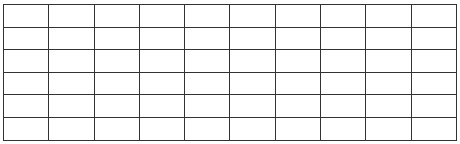 |
Auslass |
| Einlass |
 |
Auslass |
| Einlass |
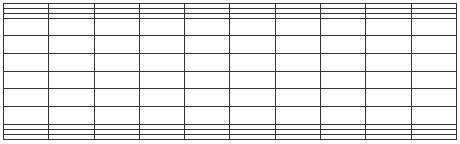 |
Auslass |
Es gibt eine Ausnahme bei der Verwendung der Option Von Begrenzungs-Layer ausschließen an verklebten Flächen zwischen Fluid-Bauteilen. Wenn das Modell mehrere rotierende Bezugsrahmen (spezifisch für die Strömungsanalyse) enthält, ist es von Vorteil, einheitliche Elemente an der Verbindung zwischen rotierendem Bezugsrahmen und stationärem Bezugsrahmen zu haben. Dies ist eine verklebte Fläche, aber die Außenflächenvernetzung ist ideal zum Erstellen dieser einheitlichen Elemente.
Wenn das Optionsfeld Tetraeder und Prismen (Außenschicht) auf der Registerkarte Allgemein ausgewählt ist, ist die Registerkarte Tetraeder verfügbar. Die Außenflächenvernetzung kann über den Abschnitt Einstellungen für Außenflächen gesteuert werden. Die Größe der Elemente in den Außenflächen werden durch das Dropdown-Feld Extrusionsabstand basierend auf gesteuert. Wenn die Option Bezogen auf Netzgröße ausgewählt ist, wird der Wert im Feld Gesamtextrusionsabstand mit der Oberflächennetzgröße multipliziert. Wenn die Option Absolute Längendimension ausgewählt ist, werden die Werte im Feld Gesamtextrusionsabstand verwendet. Wenn die Option Prozent lokale Mittlere Länge ausgewählt ist, wird der Wert im Feld Gesamtextrusionsabstand als Prozentsatz der Netzgröße im Außenflächenbereich verwendet. Sie können Feld Wachstumsrate steuern, wie sich die Netzgröße in benachbarten Außenschichten erhöht. Der Wert in diesem Feld ist das Verhältnis der durchschnittlichen Kantenlänge von Elementen in benachbarten Schichten. Dieser Wert muss größer als 1 sein. Geben Sie in der Dropdown-Liste Ebenen an, wie viele Außenschichten erstellt werden sollen.
Verwenden von erweiterten Netzerstellungsoptionen
Aktivieren Sie das Kontrollkästchen Detaillierte Statusinformationen liefern auf der Registerkarte Weitere Einstellungen, um detaillierte Netzerstellungsinformationen in einer Protokolldatei auszugeben. Diese Informationen können nützlich sein, um festzustellen, warum ein Netz fehlgeschlagen ist.
Während der Volumennetzerstellung können Fehler im Flächennetz auftreten. Wenn die Option Fehler beheben und mit Volumenvernetzung fortfahren in der Dropdown-Liste Verbindungsfehlstellen-Prüfung auf der Registerkarte Weitere Einstellungen ausgewählt ist, versucht der Vernetzer, das Flächennetz zu korrigieren. Wenn die Option Fehler nicht korrigieren ausgewählt ist, wird die Netzerstellung angehalten. Das Flächennetz muss korrigiert werden, bevor das Volumennetz erstellt wird.
Wenn das Kontrollkästchen Selbstüberschneidungstest ausschalten auf der Registerkarte Weitere Einstellungen aktiviert ist, prüft die Volumennetzerstellung nicht, um zu ermitteln, ob das Flächennetz sich selbst schneidet. Dieses Kontrollkästchen sollte nur aktiviert werden, wenn das ursprüngliche Volumennetz auf dem Modell erzeugt wurde.
Wenn das Kontrollkästchen Abschluss mit Fehlern versuchen auf der Registerkarte Weitere Einstellungen aktiviert ist, wird ein Volumennetz generiert, unabhängig von Fehlern im Flächennetz. Dies kann zu Fehlstellen im gesamten Modell führen. Wenn dieses Kontrollkästchen aktiviert ist, sollten Sie das Volumennetz unbedingt prüfen.
Vernetzen von Dichtungen
Jedes Bauteil, das als Dichtungselement vorgesehen ist, benötigt ein Netz mit nur einem Element über die Dicke hinweg. Dies erfolgt in einem CAD-Volumenkörpermodell, indem das Bauteil mit einer der folgenden Methoden einem Dichtungs-Volumennetz zugewiesen wird:
- Legen Sie den Elementtyp für das Bauteil auf 3D-Dichtung fest.
- Klicken Sie mit der rechten Maustaste im Anzeigebereich oder in der Strukturansicht auf das Bauteil, und wählen Sie den Befehl Vernetzungsoptionen
 Bauteil. Setzen Sie anschließend den Netztyp auf Volumen, klicken Sie auf die Schaltfläche Optionen, wählen Sie die Schaltfläche Volumen aus, und stellen Sie den Volumennetztyp auf Dichtung ein.
Bauteil. Setzen Sie anschließend den Netztyp auf Volumen, klicken Sie auf die Schaltfläche Optionen, wählen Sie die Schaltfläche Volumen aus, und stellen Sie den Volumennetztyp auf Dichtung ein.